يتوفر Roblox على أجهزة الكمبيوتر الشخصية، وMac، وiOS، وAndroid، وXbox One. هناك العديد من المشكلات التي يمكن أن تنشأ عند محاولة الاتصال بلعبة Roblox والتي ستمنعك من اللعب. عادةً ما تنتج أخطاء اتصال Roblox عن الحظر بواسطة جدار الحماية الخاص بك أو بسبب ضعف الاتصال بالإنترنت.
في هذه المقالة، سنغطي كيفية إصلاح المشكلات الأكثر شيوعًا عندما لا يعمل Roblox.
مشكلات الاتصال

الأسباب الأكثر شيوعًا لمشكلات الاتصال بـ Roblox هي:
قد تؤدي هذه المشكلات إلى ظهور رسائل خطأ متنوعة، بما في ذلك "تعذر الاتصال" و"فشل المعرف 14" الأكثر شيوعًا. قد تواجه أيضًا أوقات تحميل طويلة للغاية، أو ألعابًا لا يتم تحميلها مطلقًا، أو ألعابًا يتم إيقاف تشغيلها باستمرار، أو ألعاب يمكنك من خلالها الدخول إلى وضعي البناء والتحرير ولكن ليس وضع التشغيل.
هناك مشكلة شائعة أخرى وهي رمز الخطأ 279. هناك طرق يمكنك من خلالها إصلاح رمز الخطأ 279.
ملاحظة: إذا تم حظرك من خادم، أو كان خادمًا خاصًا، فمن المحتمل أن تتلقى رسالة "تعذر الاتصال".
تحقق من اتصالك بالإنترنت
أول شيء يجب التحقق منه هو أنك متصل بالإنترنت وأن اتصالك سريع بما يكفي لتشغيل Roblox دون ظهور مشكلات.
على نظام التشغيل Windows:
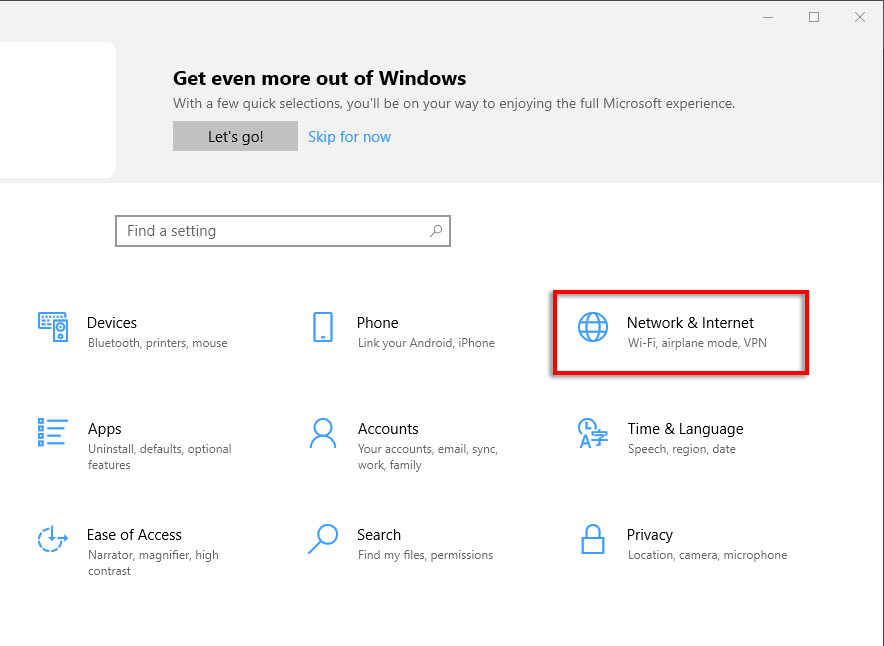
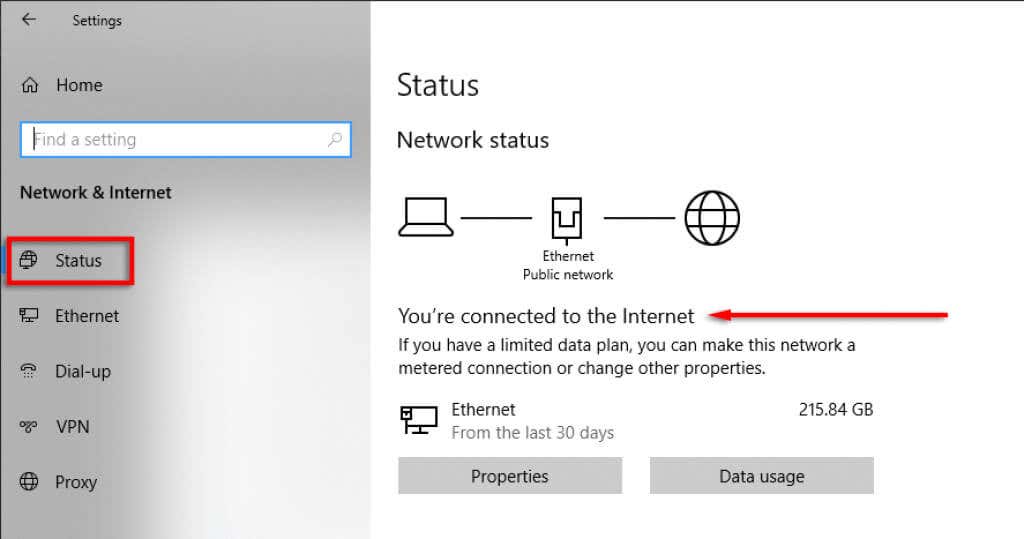
على نظام Mac:

على Xbox One:
على نظام التشغيل iOS أو Android:
يجب أن تكون قادرًا على رؤية اتصالك بالإنترنت من خلال مؤشر البيانات الموجود أعلى الشاشة (بجانب رمز الاستقبال).
إذا كنت تواجه مشكلة مستمرة في الإنترنت، فتأكد من عدم قيام أي شخص على شبكتك بتنزيل أي شيء وأن مزود خدمة الإنترنت الخاص بك لا يواجه مشكلات في منطقتك.
ملاحظة : للحصول على اتصال أكثر اتساقًا، يجب أن تحاول اللعب أثناء الاتصال عبر كابل إيثرنت (بدلاً من الاتصال عبر Wi-Fi).
تحقق من سرعة الاتصال لديك
تتطلب لعبة Roblox اتصالاً بالإنترنت بمعدل 4-8 ميجابايت/ثانية.
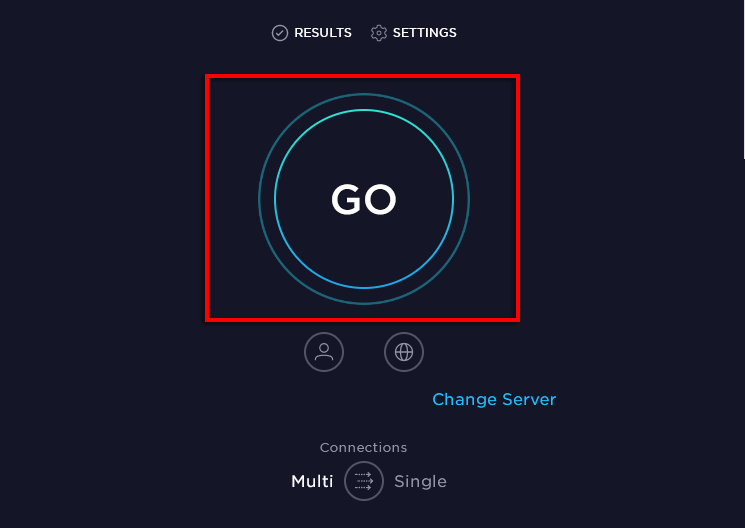

إذا كان هذا أقل من سرعة الاتصال الموصى بها، فقد يكون ذلك هو سبب المشكلة.
تحقق من جدار الحماية الخاص بك
في بعض الأحيان، يمكن لجدار الحماية الخاص بك حظر Roblox. ولمواجهة ذلك، تأكد من عدم حظر Roblox.
في نظام التشغيل Windows 10:
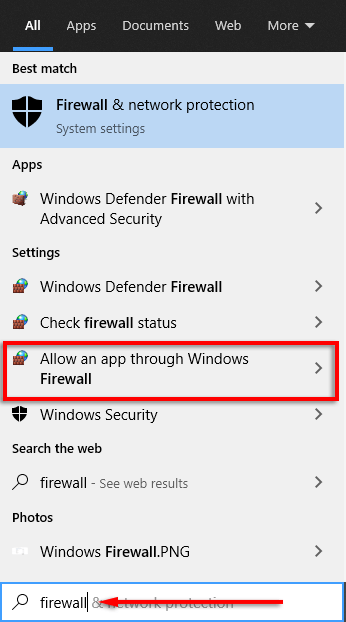
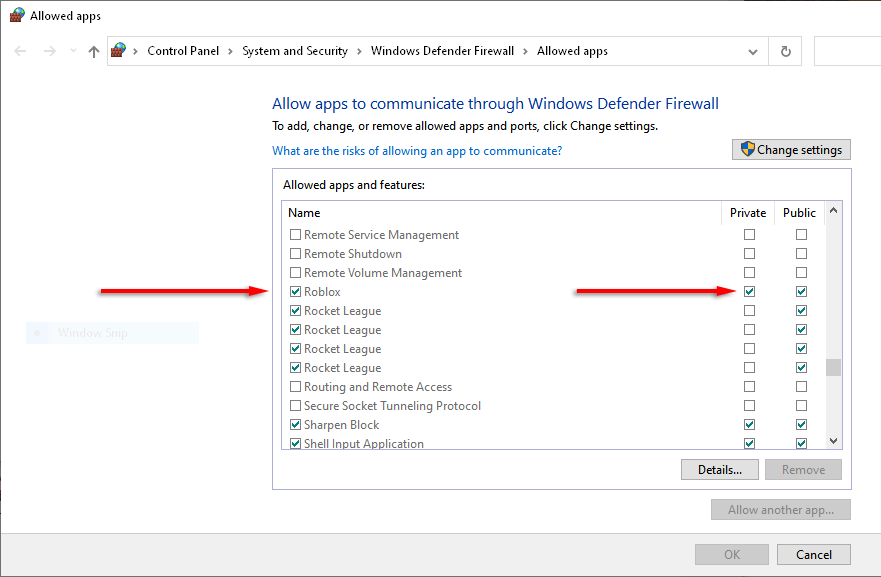
على نظام ماك:
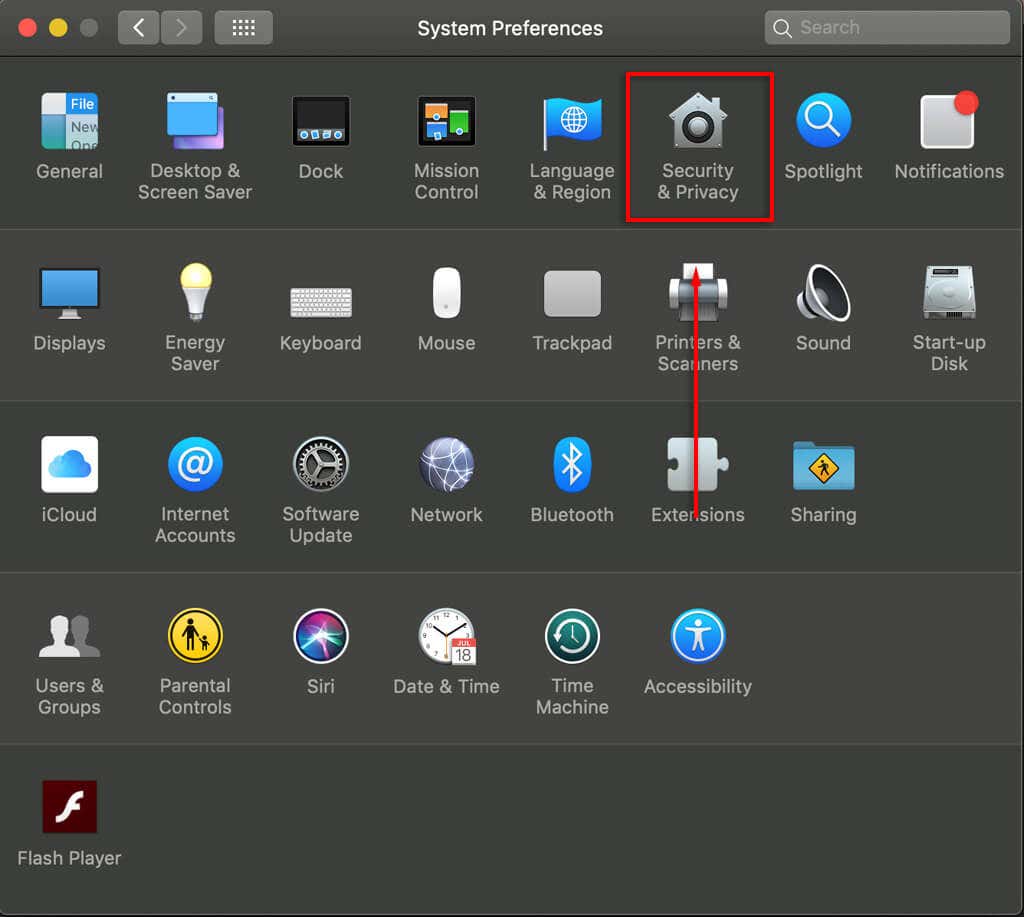
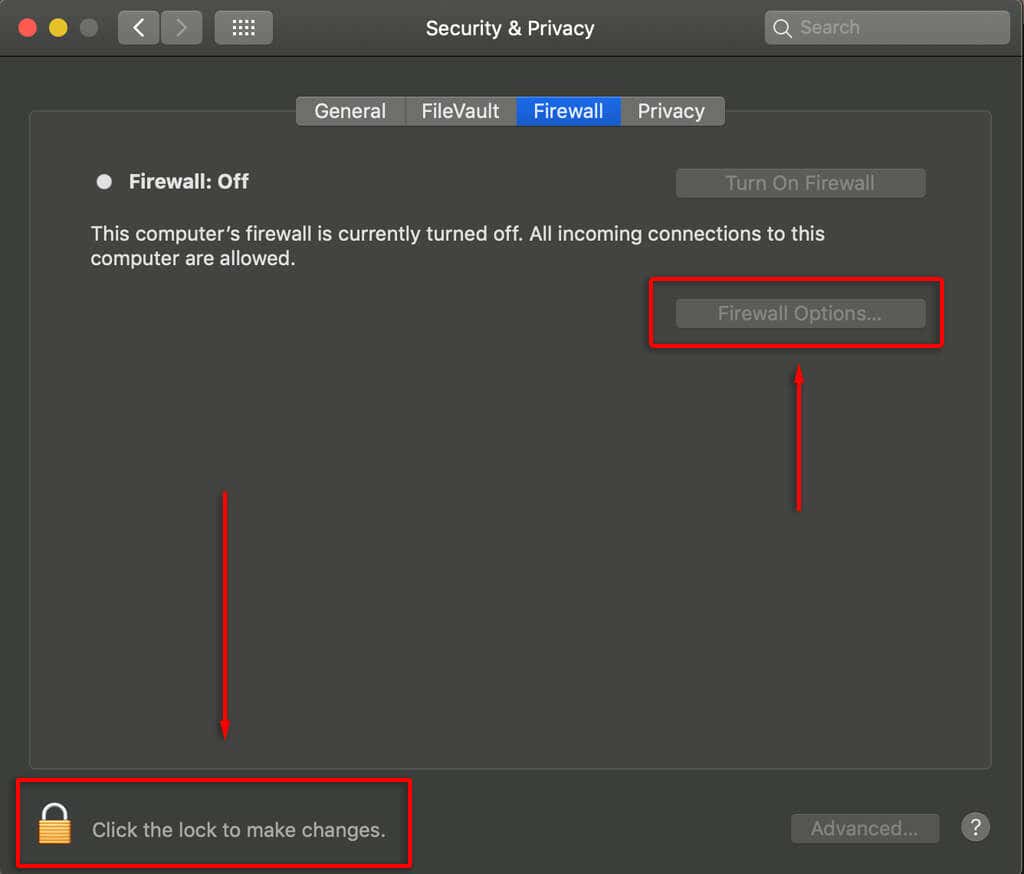
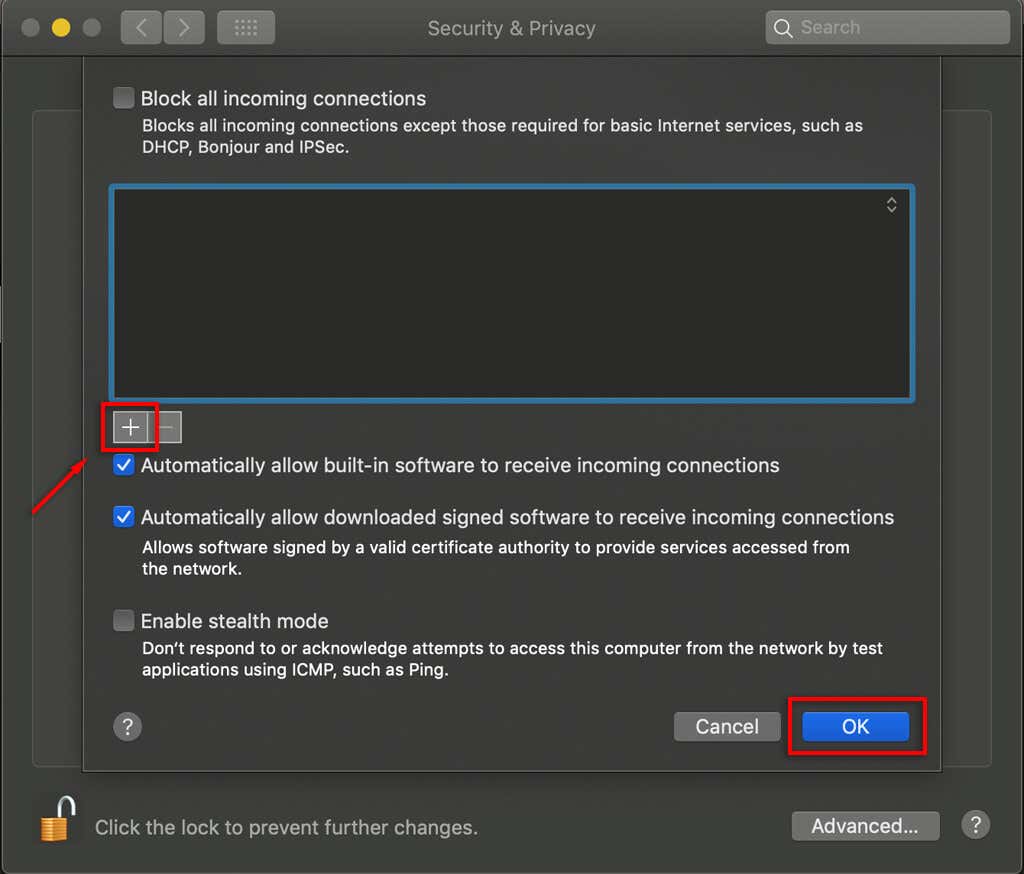
تحقق مما إذا كانت خوادم Roblox معطلة
هناك العديد من مواقع الويب التي ستقوم بالإبلاغ عما إذا كانت خوادم Roblox معطلة أم لا. أفضل خيارين هما حالة روبلوكس على Twitter وكاشف للأسفل. تعتمد هذه على تقارير المستخدمين وليست تابعة لـ Roblox.
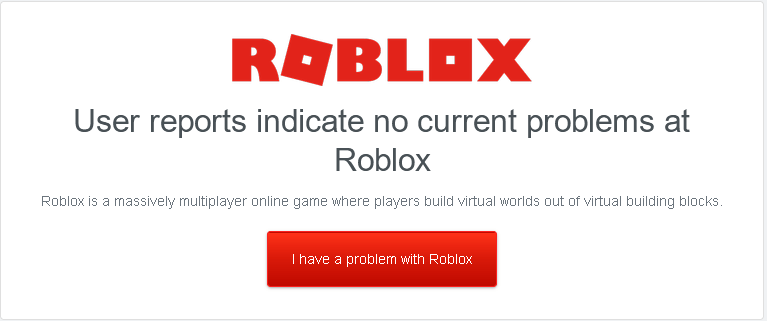
إذا كنت تواجه مشكلات، فتوجه إلى مواقع الويب هذه وتحقق مما إذا كان المستخدمون الآخرون يبلغون عن مشكلات في الاتصال. إذا كان الأمر كذلك، فربما تكون خوادم Roblox تواجه صعوبات.
تحقق مما إذا كانت الخريطة/المكان سيئًا
تم تصميم بعض الخرائط/الأماكن على Roblox بشكل سيء أو تحتوي على أخطاء داخلية في التعليمات البرمجية. بشكل عام، إذا ظهرت الصورة الرمزية الخاصة بك، فهذا يعني أنه تم تحميل الخريطة. إذا كانت هناك مشكلات في الخريطة، فقد تكون هذه المشكلات متأصلة في الخريطة نفسها ولا علاقة لها باتصالك. كل ما يمكنك فعله هو إبلاغ الشركة المصنعة ونأمل أن يتم حل المشكلة من جانبهم.
مسح بيانات Roblox
إذا كنت تلعب على جهاز Android، فمن الممكن أن تتلف الملفات المؤقتة في بعض الأحيان. لمسح هذه البيانات:
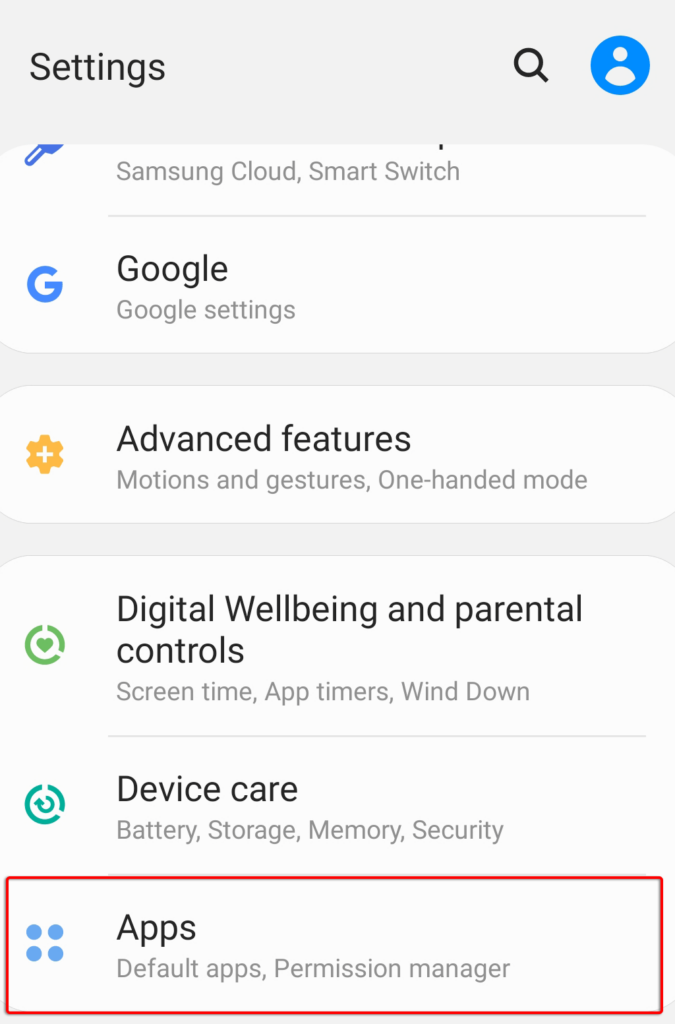


أعد تثبيت Roblox
إذا كانت مشكلات الاتصال لديك مستمرة بشكل خاص، فإن الخيار الأخير هو إعادة تثبيت اللعبة. تأكد من إغلاق Roblox على جهازك، ثم قم بإلغاء تثبيته وإعادة تثبيته.
ملاحظة: تأكد من إلغاء تثبيت Roblox بشكل صحيح قبل إعادة التثبيت. إليك كيفية استخدام شبابيك وماك.
إذا لم ينجح أي شيء آخر
إذا لم يحل أي شيء أعلاه مشكلاتك المتعلقة بعدم عمل Roblox أو الاتصال به، فقد تضطر إلى اتصل بفريق الدعم الخاص بهم. سوف يساعدونك على حل أي أسباب محتملة لخطأ الاتصال ونأمل أن يعيدوك إلى اللعبة في أسرع وقت.
إذا ساعدتك هذه المقالة أو كنت تعرف حلاً لم ندرجه، فيرجى إخبارنا بذلك في التعليقات أدناه!
.